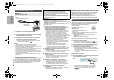Operation Manual
7
ITALIANO
RQT9992
6 Selezionare “PMX100 _AJ” per il
collegamento a questo sistema.
•“ ” sta per un carattere specifico per ciascun set.
• Può essere necessario sino a 1 minuto perché appaia
nel proprio elenco Wi-Fi.
• Se questa operazione non funziona correttamente,
ripeterla diverse volte.
• Dispositivo iOS: se sotto “SET UP NEW AIRPLAY
SPEAKER...” appare invece “Panasonic PMX100
”,
effettuare i passaggi da 4 a 6 del “Metodo 1” per completare la
procedura di impostazione della rete. (
>
6)
• Accertarsi che sia abilitato DHCP come impostazione
di rete sul dispositivo compatibile.
• Dispositivo iOS: la pagina delle impostazioni verrà
visualizzata automaticamente all'interno del browser Internet.
• Eccetto dispositivo iOS: aprire il browser Internet ed aggiornare
la pagina per visualizzare la pagina delle impostazioni.
• Se non viene visualizzata la pagina delle impostazioni,
immettere “http://172.19.42.1/” nel campo indirizzo URL.
7 Immettere il nome di un dispositivo e quindi
selezionare “Next”.
• Il nome del dispositivo visualizzato sarà il nome di
questo sistema sulla rete.
• Numero massimo di caratteri che possono essere mostrati: 32
• Il nome del dispositivo viene impostato quando viene
selezionato “Next”
• È possibile modificare il nome del dispositivo anche
dopo aver impostato la connessione di rete.
(> 8, “Effettuare impostazioni relative alla rete”)
8 Selezionare le proprie opzioni di sicurezza per
questo sistema.
Per impostare la password di AirPlay
1 Selezionare “Yes” e quindi selezionare “Next”.
2 Impostare la propria password e quindi selezionare “Next”.
• Questa password sarà necessaria la prossima volta che
viene usato questo metodo di impostazione della rete.
• Se è stato effettuato un reset della rete (> 18), la
password verrà annullata.
Per saltare questo settaggio
Selezionare “No” e quindi selezionare “Next”.
• È possibile modificare questo settaggio anche dopo
aver impostato la connessione di rete. (> 8, “Effettuare
impostazioni relative alla rete”)
9 Selezionare il nome della propria rete (SSID),
quindi immettere la password.
• Verificare il nome della rete (SSID) e la password
impostate sul router wireless.
• Un elenco di nomi di reti (SSID) apparirà quando si
seleziona la casella “Network Name”.
• Per visualizzare i caratteri immessi nella casella
“Password”, selezionare “Show Password”.
• Se la propria rete richiede impostazioni specifiche,
deselezionare “DHCP” per disabilitare DHCP.
– È possibile utilizzare indirizzo IP, subnet mask,
gateway predefinito, DNS primario, ecc. specifici.
10
Selezionare “Connect” per applicare le
impostazioni.
• Quando viene stabilita la connessione, sul display
dell'unità principale appare “Success” (verrà
visualizzato “ ”).
– Se viene visualizzato “Fail”, premere [OK], verificare
il nome della rete (SSID) e la password, e quindi
effettuare nuovamente l'impostazione.
• A seconda del dispositivo, potrebbe non essere
visualizzata la schermata di completamento della
connessione.
11
Assicurarsi di connettere il proprio dispositivo
compatibile alla rete wireless domestica.
Nota:
• Abilitare Java e i Cookie nelle impostazioni del browser.
1 Premere ripetutamente [RADIO, EXT-IN] sul
telecomando per selezionare “Network”.
2 Per entrare nella modalità “WPS Push”
1 Premere ripetutamente [SETUP] sul
telecomando per selezionare “Net Setup”, quindi
premere [OK].
Sul display appare “WPS Push”.
2 Premere [OK].
• In alternativa, tenere premuto [SELECTOR] e
[5/9] sull'unità principale per almeno 4 secondi.
“WPS” lampeggia sul display.
3 Attivare il tasto WPS sul router wireless.
• Quando viene stabilita la connessione, sul display
dell'unità principale appare “Success” (verrà
visualizzato “ ”).
– Può essere visualizzato "Fail" se la connessione non
è stata stabilita entro il periodo di tempo impostato.
Provare a ripetere l'impostazione. Se viene
nuovamente visualizzato "Fail", provare altri metodi.
4 Premere [OK] sul telecomando per uscire dalle
impostazioni.
∫ Utilizzo del codice PIN WPS
1 Premere ripetutamente [RADIO, EXT-IN] sul
telecomando per selezionare “Network”.
2 Per entrare nella modalità “WPS PIN”
1 Premere ripetutamente [SETUP] sul
telecomando per selezionare “Net Setup”, quindi
premere [OK].
2 Premere [3, 4] sul telecomando per selezionare
“WPS PIN” e quindi premere [OK].
• In alternativa, tenere premuto [SELECTOR] e
[:/6] sull'unità principale per almeno 4 secondi.
Il codice PIN è indicato sul display.
3 Immettere il codice PIN nel router di rete
wireless.
Nota:
• Una volta che il sistema entra in modalità codice PIN WPS,
non è possibile effettuare l'impostazione usando il pulsante
WPS. Per usare il pulsante WPS, spegnere e riaccendere il
sistema, ed effettuare nuovamente le impostazioni di rete.
• A seconda del router, altri dispositivi connessi potrebbero
perdere temporaneamente la loro connessione.
• Per ulteriori informazioni, vedere le istruzioni per l'uso del
router wireless.
Metodo 3:
Utilizzo di WPS (Wi-Fi Protected Setup™)
I router wireless compatibili con WPS possono
riportarne il marchio identificativo.
●●●●●●●●
ad es.,
29
EG-RQT9992-3D.book 7 ページ 2015年8月12日 水曜日 午前9時49分